Geografické súradnice na fotografiách (geografické značky). Hľadať podľa obrázka Nájdite ulicu podľa fotografie
Dobrý deň, milí čitatelia blogu. Ešte donedávna mohli vyhľadávače vyhľadávať iba podľa slov. Nie, samozrejme, boli, ale do určitého obdobia fungovali iba so slovami, ktoré používateľ zadal do vyhľadávacieho panela.
Ako sa vyhľadávanie podľa nahraných obrázkov líši od bežného vyhľadávania?
Vyhľadávač nerozumel, čo presne je zobrazené na fotkách, ktoré vrátil vo výsledkoch, ale riadil sa len slovami, ktoré sa objavili v texte pri tomto obrázku (na stránkach stránok, kde ich našiel) resp. boli napísané v jeho atribútoch. V skutočnosti bol pre vyhľadávač obrázok „čiernou skrinkou“, ktorú mohol posúdiť iba podľa nepriamych znakov (jeho opisu).
Výsledkom je, že dopyt „modré kura“ môže zobrazovať „ružové slony“. Samozrejme, že takéto chyby vo vyhľadávaní fotografií sa opravovali ručne (tzv.), ale to sa robilo len pri najčastejšie zadávaných dopytoch. A to nie je to hlavné.
Dôležité je, že to nebolo možné zobraziť vyhľadávaciemu nástroju obrázok nekvalitne, aby ti našiel originál vo vysokom rozlíšení alebo mu ukázal fotku človeka (čítaj) a povedal by ti, že to je taký a taký umelec, básnik, hudobník alebo len človek popísaný na aspoň jedna stránka na internete.
Niekedy môže byť fotografia jednou z mnohých v sérii (fotoreportáž, fotonávod, rôzne uhly pohľadu) a možno budete chcieť nájsť všetky ostatné obrázky z tej istej série, aby ste pochopili podstatu. Ako to spraviť? Aké slová by ste mali zadať do vyhľadávacieho panela? Tu je ďalší príklad. Videli ste pohovku na fotografii a chceli ste vedieť, kde sa presne tá istá predáva a za akú cenu.
Ťažká úloha, alebo dokonca neriešiteľná (na prvé priblíženie), ak je dopyt zadaný slovami. Tu musíte nejakým spôsobom nahrať obrázok do vyhľadávača a ten musí pochopiť, čo presne je na ňom zobrazené, a pokúsiť sa vám dať odpovede na všetky otázky položené vyššie.
Donedávna to vyhľadávanie obrázkov nedokázalo, no teraz už áno. Vyhľadajte podľa vzorového obrázka(fotografie alebo akýkoľvek iný obrázok) teraz podporuje Google aj Yandex. Okrem toho sa to naučili len nedávno, ale napriek tomu sa naučili.
Ak sa pokúsite ponoriť do úplnej hĺbky princípov tejto akcie, väčšina z nás to pravdepodobne nebude považovať za zaujímavé. V tomto smere sa mi veľmi páčilo vysvetlenie zástupcu Yandexu.
Obrázok je rozdelený na malé fragmenty, ktoré možno nazvať virtuálne slová. Potom sa proces riadi rovnakou logikou ako bežné vyhľadávanie. Vyhľadáva sa rovnaká množina vizuálnych slov a čím bližšie je k nahranému obrázku používateľa, tým vyššie sa zobrazí vo výsledkoch vyhľadávania.
Ako funguje vyhľadávanie fotografií Google?
Pozrime sa na to všetko pomocou príkladov Yandex a Google. Začnime s najväčším vyhľadávačom na svete. Ak sa chcete dostať do svätyne svätých, môžete kliknúť na tlačidlo „Obrázky“ na stránke bežného vyhľadávania alebo môžete okamžite:

Kliknite na ikonu fotoaparátu umiestnenú v pravej časti vyhľadávacieho panela Google. Máte dve možnosti na odovzdanie požadovaného obrázka alebo fotografie do vyhľadávania- uveďte jeho adresu (dá sa skopírovať kliknutím pravým tlačidlom myši na fotografiu a výberom možnosti „kopírovať adresu URL obrázka“ alebo niečo podobné) na internete alebo ju nahrajte z počítača.
V zobrazenom príklade som jednoducho uviedol adresu URL obrázka, ktorý som našiel na oficiálnej webovej stránke Wikipédie ().

Vo výsledkoch vyhľadávania som dostal tento obrázok:

Google mi povedal, že fotografia zobrazuje Alberta Einsteina v jeho mladosti a tiež mi navrhol, aby som sa pozrel na rovnaký obrázok, ale vo väčšej alebo menšej veľkosti. Môžete si pozrieť aj podobné obrázky a pod nimi vidíte webové stránky, na ktorých sa tento grafický súbor nachádza.
Do vyhľadávacieho panela môžete zadať objasňujúce slová, napríklad ak sa chcete dozvedieť o všetkých peripetiách osudu tejto osoby, zadajte slovo „biografia“. V dôsledku toho sa nájdu stránky, na ktorých vyhľadávanie našiel obrázok, ktorý ste odovzdali, a na ktorých je životopis osoby, ktorá je na ňom zobrazená.
Spomenul som dva hlavné spôsoby, ako nahrať obrázok do vyhľadávania Google – poskytnúť odkaz na grafický súbor alebo ho nahrať z počítača. Existuje však aj tretí spôsob aktivácie tejto akcie.
Ak ste v prehliadači Google Chrome, potom jednoducho presuňte myš na obrázok alebo fotografiu na stránke, ktorá vás z toho či onoho dôvodu zaujíma (chcete napríklad zistiť, či váš virtuálny priateľ zverejnil skutočnú fotografiu na VKontakte alebo či ju zachytila známa osoba ).

V dôsledku toho sa zobrazí kontextová ponuka, v ktorej budete musieť vybrať položku „Nájsť tento obrázok v službe Google“. Potom sa ocitnete v už známom okne vyhľadávania obrázkov Google so všetkými zhromaždenými informáciami o fotografii vášho priateľa.
Vyhľadávajte podľa obrázkových súborov v Yandex
Pomerne nedávno získal podobný nástroj líder vyhľadávacieho trhu RuNet. Novú technológiu nazvali „Computer Vision“ a dali jej kódové meno „Siberia“. V tomto prípade sa obrázok rozdelí na vizuálne slová (oblasti zmeny kontrastu, okraje atď.) a celá databáza dostupná v Yandex sa vyhľadá na prítomnosť tejto sady vizuálnych slov v iných obrázkoch.
A až potom sa vyberú tie, v ktorých sú tieto vizuálne slová v rovnakom poradí ako na originálnom nahranom obrázku. V praxi táto akcia vyzerá veľmi podobne ako Google - v pravej oblasti vyhľadávania fotografií z Yandexu sa nachádza ikona fotoaparátu, na ktorý budete musieť kliknúť, aby ste si stiahli grafický súbor.
Ak však máte adresu URL požadovaného obrázka, môžete ju vložiť priamo do grafického vyhľadávacieho panela a kliknúť na tlačidlo „Nájsť“, ako je znázornené na predchádzajúcej snímke obrazovky.
Adresu URL obrázka na webovej stránke zistíte tak, že naň kliknete pravým tlačidlom myši a vyberiete položku kontextového menu „Kopírovať adresu obrázka“ alebo podobne (v rôznych prehliadačoch sa používajú rôzne názvy).

Ak potrebujete nahrať obrázok do vyhľadávania z počítača, kliknite na ikonu fotoaparátu.

Výsledky vyhľadávania budú vyzerať asi takto:

Ako vidíte, aj z nich celkom ľahko pochopíte, že na fotke je skvelý Einstein, no na Google sa mi akosi viac páčil dizajn výsledkov. Je možné, že na tom bude musieť Yandex ešte popracovať. Nájdené je možné zoradiť aj podľa veľkosti a typu.
Vo všeobecnosti by vám vo väčšine prípadov mali postačovať opísané služby, ale je to možné Tinay raz to budeš potrebovať. Tu sa vám opäť ponúka výber z dvoch spôsobov stiahnutia vzorového obrázka – zadaním URL adresy alebo priamo z vášho počítača.

Táto služba je vhodná na vyhľadávanie podobných fotografií alebo jednotlivých komponentov, z ktorých bola zostavená. Ako môžete vidieť na snímke obrazovky nižšie, Tinay našiel zdroje pôvodných obrázkov, ktoré tvorili vzorku.

Čínsky vyhľadávač Taobao má možnosť vyhľadávať produkty na základe fotografie, ktorú ste nahrali. Vďaka tomu dostanete nielen adresy tých internetových obchodov, kde si ho môžete kúpiť, ale budete si môcť vybrať aj pre vás najziskovejšiu ponuku.
Pravda, na prácu s ním potrebujete vedieť po čínsky. Existuje však niekoľko stránok, ktoré umožňujú vyhľadávanie produktov podľa fotografie cez databázu Taobao, no zároveň majú rozhranie v ruskom jazyku a výsledky vyhľadávania sú preložené aj do ruštiny.

Výsledky vyhľadávania produktu podľa fotografie vyzerajú takto:

Veľa šťastia! Uvidíme sa čoskoro na stránkach blogu
Mohlo by vás zaujímať
 Vyhľadávanie ľudí vo VKontakte bez registrácie alebo ako nájsť osobu bez povolenia vo VK
Vyhľadávanie ľudí vo VKontakte bez registrácie alebo ako nájsť osobu bez povolenia vo VK  Tagy pre Instagram - prečo sú potrebné a kde vidieť tie najpopulárnejšie Fotky Google - neobmedzený priestor pre fotografie z počítača a miniaplikácií
Tagy pre Instagram - prečo sú potrebné a kde vidieť tie najpopulárnejšie Fotky Google - neobmedzený priestor pre fotografie z počítača a miniaplikácií  Ako urobiť nápis na fotografiu online alebo pridať text k obrázku
Ako urobiť nápis na fotografiu online alebo pridať text k obrázku  ICQ a jeho webová verzia - starý dobrý bezplatný online messenger s novými funkciami Yandex People - ako hľadať ľudí na sociálnych sieťach
ICQ a jeho webová verzia - starý dobrý bezplatný online messenger s novými funkciami Yandex People - ako hľadať ľudí na sociálnych sieťach  Signa - čo to je, prečo vás môžu požiadať, aby ste urobili spev na VK (VKontakte) a čo to vôbec znamená?
Signa - čo to je, prečo vás môžu požiadať, aby ste urobili spev na VK (VKontakte) a čo to vôbec znamená?  Ako nahrať fotografie a preniesť videá z iPhone alebo akéhokoľvek iného telefónu do počítača
Ako nahrať fotografie a preniesť videá z iPhone alebo akéhokoľvek iného telefónu do počítača  História vyhľadávania a prehliadania v Yandex - ako ju otvoriť a zobraziť a v prípade potreby ju vymazať alebo odstrániť
História vyhľadávania a prehliadania v Yandex - ako ju otvoriť a zobraziť a v prípade potreby ju vymazať alebo odstrániť  Vyhľadávanie ľudí - ako nájsť osobu na VKontakte alebo na internete podľa mena a priezviska, telefónneho čísla, e-mailu alebo fotografie
Vyhľadávanie ľudí - ako nájsť osobu na VKontakte alebo na internete podľa mena a priezviska, telefónneho čísla, e-mailu alebo fotografie
Začnime tým, že ešte donedávna nevedeli vyhľadávače na internete efektívne vyhľadávať obrázky, ktoré by vás zaujímali. Celý proces vyhľadávania prebiehal len podľa slov, ktoré sme zadali do vyhľadávania. Bolo to veľmi ťažké! Koniec koncov, požadovaný obrázok priamo závisel od jeho popisu, ktorý sa mohol objaviť v texte vedľa obrázka na rôznych stránkach, ako aj od názvu obrázka.
Napríklad:
Hľadáte obrazy známeho umelca Pabla Picassa. Áno, vyhľadávač vám nájde jeho maľby, ale vedľa nich môže nájsť obrázok, ktorý nakreslilo dieťa a jeho rodič ho vtipne podpísal: „Najväčšie dielo Pabla Picassa!“
Samozrejme, možno ste profesionál a dokážete ľahko rozlíšiť originál od detskej maľby, ale nie každý to dokáže.
Ale stále rastieme a vyvíjame sa a to isté možno povedať o vyhľadávačoch. Dnes je len málo služieb, ktorým môžete dať prednosť. Prvou trojkou sú prirodzene Yandex a Google a na treťom mieste je menej známy TinEye. Mimochodom, Bing a Rambler stále hľadajú obrázky podľa slov. Začnime s recenziou.

Google tu ponúka ďalšie kritériá vyhľadávania podľa veľkosti, podobných obrázkov a stránok, na ktorých sa môže nachádzať váš hľadaný obrázok.

Hľadať podľa obrázka v Som index
![]() Metóda č.1
Metóda č.1
Ak chcete vyhľadávať podľa obrázka v Yandex, kliknite na odkaz yandex.ru/images alebo prejdite na hlavnú stránku Yandex a kliknite na „Obrázky“. Potom kliknite na ikonu fotoaparátu.

Podobne ako Google existujú tri možnosti odovzdania obrázka na vyhľadávanie:
- Zadajte adresu obrázka, teda URL.
- Nahrajte súbor z počítača.
- Presuňte obrázok priamo do oblasti vyhľadávania.
Metóda číslo 2
Táto metóda je vhodná pre tých, ktorí používajú predvolený prehliadač Yandex. Rovnako ako v prípade Google, potom stačí kliknúť pravým tlačidlom myši na požadovaný obrázok „Nájsť tento obrázok v Yandex“.

Výsledok
Toto nám dal Yandex po vyhľadaní fotografie:

Yandex, na rozdiel od Google, sa nesnaží uhádnuť, čo presne je zobrazené na fotografii, namiesto toho ponúka pohodlný stôl so všetkými možnými veľkosťami.

Vyhľadávanie podľa fotografie v TinEye
A nakoniec tretia služba na vyhľadávanie obrázkov, ktorá je na vrchole nášho zoznamu, je TinEye. Ak chcete spustiť vyhľadávanie, jednoducho prejdite na stránku tineye.com a nahrajte alebo presuňte požadovaný obrázok do oblasti vyhľadávania.
Na test sme vybrali fotografiu, z názvu zámerne odstránili akúkoľvek zmienku o Jaguare. Ako môžete vidieť na snímke obrazovky nižšie, TinEye odviedol vynikajúcu prácu. Našlo sa 61 výsledkov a dokonca uviedol správny názov auta.

Ktorú službu si vybrať na vyhľadávanie obrázkov?
Záver sa dá zhrnúť veľmi jednoducho. Počas experimentu sme testovali viac ako jeden obrázok v rôznych službách. Táto trojica podľa nás odviedla viac než dobrú prácu a zdá sa nám, že najlepšie je použiť Google alebo Yandex, keďže posledná menovaná aplikácia je v angličtine. Ak neexistuje jazyková bariéra, môžete pokojne použiť ten, ktorý sa vám najviac páči. Za zmienku tiež stojí, že vyššie uvedené služby samozrejme nie sú dokonalé, takže ak hľadáte niečo konkrétne, môžete otestovať všetky tri. Ale pamätajte, že ak sa s vašou úlohou nevyrovnali, nikto iný sa s tým nedokáže vyrovnať. Ďalej sa pozrieme na to, ako vyhľadávať podľa obrázka z telefónu.
Vyhľadávajte podľa obrázka z telefónu (Android, iPhone).
Ak chcete nájsť fotografiu, obrázok alebo akýkoľvek iný obrázok z telefónu, nemusíte vynaložiť žiadne úsilie. Všetko je rovnako jednoduché a jednoduché ako na bežnom počítači. Vyhľadávanie je možné vykonať pomocou obrázka, ktorý máte vo svojom smartfóne, alebo obrázka, ktorý ste našli na internete.
Povedzme teda, že máte záujem o fotografiu dievčaťa zobrazenú nižšie a chceli by ste. Ak to chcete urobiť, musíte ho samozrejme poslať na vyhľadávanie v jednom z vyhľadávačov Google alebo Yandex.

Klepnite a podržte na fotografii, kým sa nezobrazí kontextové menu.

Kliknite na „Nájsť tento obrázok na Googli“ a okamžite sa dostanete na stránku s výsledkami toho, čo vyhľadávací nástroj našiel. V prehliadači Yandex môžete urobiť presne rovnakú manipuláciu. Ak je váš obrázok alebo fotografia vo vašom smartfóne, potom na vyhľadávanie musíte postupovať podľa rovnakých krokov ako na počítači (pozri začiatok článku).
Vyhľadávajte podľa obrázka pomocou mobilných aplikácií.
– 1 –
Google Lens(Google Lens)(Android)(iOS)
Skvelá aplikácia, ktorá funguje ako umelá inteligencia a dokáže pomocou fotoaparátu určiť, čo je vo vašom objektíve. To znamená, že v reálnom čase sa môžete dozvedieť takmer o všetkom, nech ste kdekoľvek. Napríklad pri nákupe pri výbere položky použite aplikáciu Google Lens a tá okamžite zobrazí všetky podobné alebo rovnaké položky v rôznych obchodoch, kde si môžete vybrať pre seba prijateľnú cenu. Ak nepoznáte plemeno psa, otvorte Google Lens a zistite plemeno atď.

Táto aplikácia tiež veľmi pohodlne skenuje rôzne typy textu, odkazov atď. To znamená, že ak pri stolnom počítači potrebujete niekomu poslať odkaz cez messenger, stačí nasmerovať fotoaparát smartfónu na požadovaný odkaz, kliknúť na ňom a ste tam Môžete ho skopírovať, odoslať alebo jednoducho prejsť zo svojho telefónu.

Táto aplikácia vám pomôže nájsť niektoré produkty v obchodoch. Povedzme, že sa vám niečo páčilo, môžete tento predmet, vec a pod. a aplikácia vám pomôže nájsť miesto, kde si ju môžete kúpiť.

Rozšírenia prehliadača na vyhľadávanie obrázkov, fotografií a obrázkov.
Niekedy sa môžete stretnúť so situáciou, že potrebujete nájsť presný obrázok a chceli by ste skontrolovať všetky služby naraz. Samozrejme, že to nebude trvať 2 hodiny, ale stále sa budete musieť pohrať. Pomôcť vám s tým môže služba alebo skôr rozšírenie prehliadača – PhotoTracker Lite. Funguje s prehliadačmi: Yandex, Chrome, Opera. Je tu ďalší bonus: aplikácia hľadá obrázky vo vyhľadávači Bing.Týmto spôsobom môžete použiť všetky štyri služby súčasne, aby ste našli obrázok, ktorý potrebujete. Ak chcete začať, nainštalujte si rozšírenie do prehliadača.
Po inštalácii budete môcť nakonfigurovať rozšírenie, v ktorých službách sa má vyhľadávať, ako aj v akom okne sa má otvoriť stránka s výsledkami (na pozadí alebo aktívne, kliknite na ozubené koliesko „nastavenia“).
![]()
Po nastavení rozšírenia ho môžete bezpečne používať na určený účel. Kliknutím pravým tlačidlom myši, ako v službách Google a Yandex, môžete vidieť novú podsekciu „Hľadať tento obrázok“. Kliknite a rozšírenie vás presmeruje na výsledky.
![]()
To však nie je všetko, PhotoTracker Lite má ďalšiu príjemnú funkciu vyhľadávania. Toto je „Ikona rýchleho vyhľadávania“, kde sa všetky výsledky načítajú ešte rýchlejšie (zapnutie a vypnutie v nastaveniach rozšírenia).
![]()
Po kliknutí na vyhľadávanie sa vám zobrazia výsledky vo všetkých vybraných (v závislosti od nastavení) službách.
Stojí za zmienku, že toto rozšírenie zvláda svoju úlohu veľmi dobre a môže byť veľmi užitočné pre tých, ktorí sa zaoberajú fotografovaním, priamo sa podieľajú na práci s obrázkami atď.
Pozrite si video o tom, ako používať rozšírenie PhotoTracker Lite:
Napriek všetkým nedostatkom, ktoré sa pri používaní týchto služieb a aplikácií môžu stať, sú stále tým najlepším, čo dnes existuje.
HashPhotos je malý nástroj, ktorý roztancuje nudné geotagy podľa našej melódie. Jeho úlohou je ukázať, kde bola odfotená tá či oná fotografia z vášho foto feedu.
HashPhotos je malý nástroj, ktorý roztancuje nudné geotagy podľa našej melódie. Jeho úlohou je ukázať, kde bola odfotená tá či oná fotografia z vášho foto feedu. A verte, že výhod z tejto funkcie je viac, ako sa na prvý pohľad zdá.
Predstavte si, že ste prišli do neznámeho mesta a ubytovali ste sa v hoteli. Aby ste ju našli večer, musíte si zistiť adresu, zapísať si ju niekam do iPhonu alebo pridať záložku do Máp. To isté treba urobiť so železničnou stanicou, múzeami, najbližšou stanicou metra atď.
 Otvorte požadovanú fotografiu a potiahnutím prstom nahor zobrazíte presnú polohu na mape
Otvorte požadovanú fotografiu a potiahnutím prstom nahor zobrazíte presnú polohu na mape HashPhotos túto rutinu výrazne zjednodušuje. Jednoducho odfotíte požadovaný objekt (hotel, kaviareň) štandardným fotoaparátom a pokračujete v prechádzke. Ak si potrebujete zapamätať, kde sa určité miesto nachádza, stačí vybrať príslušnú fotografiu v HashPhotos a ihneď ju uvidíte na mape spolu s dátumom a presnými súradnicami.
Niekoľkými kliknutiami je možné celú vec „odoslať“ do bežných máp, aby ste vytvorili trasu, alebo skopírovali súradnice do schránky.
 Stlačením tlačidla „zdieľať“ otvoríte súradnice streľby v Mapách Google a získate k nim trasu
Stlačením tlačidla „zdieľať“ otvoríte súradnice streľby v Mapách Google a získate k nim trasu V tomto materiáli vám poviem, ako vyhľadávať podľa fotografie na sociálnych sieťach a čo na to potrebujeme. Predstavte si situáciu: máte fotografiu osoby, o ktorej potrebujete nájsť všetky dostupné informácie. Sociálne siete, ktoré často obsahujú účty ľudí, ktorých potrebujeme, môžu poskytnúť neoceniteľnú pomoc v procese takéhoto hľadania. Môžu obsahovať rôzne informácie o osobe vrátane jej fotografií a videí, záujmov, koníčkov, obľúbených kníh a filmov a ďalších údajov, ktoré sú pre nás užitočné. Ako však nájsť takúto stránku len s fotografiou?
Aké metódy hľadania osoby sú dostupné na internete?
Na sociálnych sieťach môžete vyhľadať správnu osobu rôznymi spôsobmi (podľa mena a priezviska, bydliska, geoznačiek, veku a iných relevantných deskriptorov). Ak už máte jeho fotografiu, môžete sa obrátiť na možnosti špeciálnych sieťových nástrojov, ktoré môžu poskytnúť významnú pomoc pri našom hľadaní.
Niektoré z týchto zdrojov (napríklad populárny „FindFace“) sú špeciálne „šité na mieru“ na vyhľadávanie ľudí v konkrétnej sieti (v prípade „FindFace“ ide o ruské „VK“). Iné, na úrovni vyhľadávacích nástrojov Google a Yandex, vám umožňujú vyhľadávať identické a podobné obrázky na mnohých stránkach (vrátane sociálnych sietí), pričom na obrazovke sa zobrazuje celá bohatosť získaných výsledkov.

V niektorých prípadoch je potrebné pripraviť požadovanú fotografiu na jej vyhľadanie (napríklad pomocou grafického editora šablóny „“). Je potrebné zbaviť sa prítomnosti iných ľudí na fotografii (ak existujú), ako aj odstrániť ďalšie nepotrebné detaily, ktoré by mohli rušiť vyhľadávaciu službu v jej práci.
Pozrime sa na spôsoby, ako na sociálnych sieťach hľadať človeka podľa obrazu tváre.
"FindFace" - efektívne vyhľadávanie fotografií pomocou neurónových sietí
V novembri 2015 Washingtonská univerzita zorganizovala súťaž „The MegaFace Benchmark“, do ktorej sa zapojilo viac ako sto tímov vrátane tímov z Google a Facebooku. Cieľom súťaže je vytvoriť najefektívnejší algoritmus na rozpoznávanie tváre, ktorý vám umožní presne vybrať podobnú tvár z mnohých analógov.
Napriek silnej konkurencii súťaž vyhrala ruská spoločnosť N-Tech.Lab. Jeho algoritmus, postavený na práci neurónových sietí, poskytol najvyššiu presnosť rozpoznávania medzi analógmi - asi 75% všetkých získaných výsledkov.
- Neskôr bol tento algoritmus začlenený do služby findface.ru, ktorá vám umožňuje nájsť správnu osobu (alebo ľudí jemu podobných) na sociálnej sieti Vkontakte.
- Zároveň je pre používateľov OS Android dostupná aj mobilná aplikácia s rovnakým názvom.

Služba „findface“ vám umožní rýchlo nájsť správnu osobu na VK
Ako používať vyhľadávanie Fifindface
Ako táto služba funguje? Aby ste s tým mohli pracovať, musíte mať stránku na VK (ak ju nemáte, vytvorte si ju). Potom postupujte takto:
- Prejdite na stránku findface.ru;
- Kliknite na červené tlačidlo „Nájsť identické“;
- Umožnite službe prístup k vášmu účtu kliknutím na „Povoliť“;
- Nahrajte fotografiu, ktorú potrebujete vyhľadať, a počkajte na dokončenie postupu vyhľadávania;
- Skontrolujte svoje výsledky.
Bezplatné možnosti služby sú obmedzené na určitý počet vyhľadávaní na sociálnej sieti (zvyčajne niekoľko desiatok). Za neobmedzené možnosti budete musieť zaplatiť vývojárom.
https://youtu.be/do9cdiD9e8E
„Obrázky Google“ – s možnosťou nájsť osobu podľa fotografie
Možnosti populárneho medzinárodného vyhľadávača Google umožňujú online vyhľadávanie podľa obrázka, vrátane vyhľadávania podľa fotografie osoby na sociálnych sieťach. Vyhľadávač v tomto prípade zobrazí identické aj podobné výsledky s informáciami o nájdenom obrázku (vrátane pravdepodobného mena a priezviska osoby na fotografii).
Ak chcete pracovať so službou od spoločnosti Google, postupujte takto:

"Yandex.Pictures" - nájde kohokoľvek na sociálnej sieti na základe obrázka tváre
Vyhľadávanie obrázkov na sociálnych sieťach zo služby Yandex je organizované podobným spôsobom ako Google. Ak chcete hľadať, prejdite na „Yandex.Pictures“ alebo použite na spustenie služby, kliknite na obrázok fotoaparátu vpravo, nahrajte požadovaný obrázok do zdroja (alebo poskytnite odkaz naň na internete). Skontrolujte svoje výsledky.
Môžete tiež použiť špeciálny nástroj Yandex, ktorý vyhľadáva ľudí na sociálnych sieťach. Kliknite na tento odkaz https://yandex.ru/people, do vyhľadávacieho panela zadajte meno a priezvisko požadovanej osoby, kliknite na „Nájsť“ a zobrazte výsledok (zvyčajne fotografia, odkaz na sociálny profil, krátke informácie).
Ak chcete hľadať, prejdite na „Yandex.Images“ a kliknite na ikonu fotoaparátu vpravo
Alternatívne zdroje na vyhľadávanie ľudí podľa obrázka
Medzi ďalšie služby, ktoré vyhľadávajú obrázky na sociálnych sieťach. siete, rád by som poznamenal aj tieto zdroje:

Záver
Hľadajte podľa fotografie na sociálnych sieťach siete vám pomôžu vykonávať služby, ktoré som uviedol vyššie. Spomedzi uvedených služieb odporúčam venovať osobitnú pozornosť službe findface.ru - jej účinnosť rozpoznávania je na pomerne vysokej úrovni, čo vám umožňuje rýchlo nájsť stránky ľudí, ktorých potrebujete na VK.
Dátum publikácie: 24.03.2017
Začínajúcich fotografov často zaujíma, ako si zobraziť parametre konkrétnej fotografie a zistiť, akým fotoaparátom a objektívom bola nasnímaná. Tieto a ďalšie údaje sú uložené vo formáte EXIF (Exchangeable Image File Format). Je súčasťou súboru JPEG alebo RAW. Práve v ňom sú „pevne zapojené“ ďalšie údaje (metadáta). EXIF vám umožňuje uložiť množstvo užitočných informácií: od parametrov snímania až po informácie o tom, v akom programe a ako bol rám upravený.
NASTAVENIA NIKON D810 / 50,0 mm f/1,4: ISO 160, F1,4, 1/400 s, 50,0 mm ekv.
Parametre, ktoré vidíte pod každou fotkou na webe, sa načítavajú automaticky z EXIFu. Údaje na tomto obrázku teda naznačujú, že bol nasnímaný fotoaparátom Nikon D810) s univerzálnym objektívom Nikon AF-S 50 mm f/1,4G Nikkor. Mimochodom, ten druhý je skvelý na fotenie portrétov.
Ako zobraziť EXIF?
EXIF dnes dokáže zobraziť mnoho programov na prezeranie a úpravu fotografií: Adobe Lightroom, Adobe Photoshop, Adobe Bridge. Konvertor Capture NX-D, „natívny“ pre fotoaparáty Nikon, zobrazuje parametre snímania veľmi podrobne.

EXIF v Adobe Lightroom

EXIF je možné zobraziť aj otvorením vlastností súboru: prejdite na „Prieskumník“, kliknite pravým tlačidlom myši na požadovanú fotografiu, v kontextovej ponuke, ktorá sa otvorí, vyberte „Vlastnosti“ a v zobrazenom okne vyberte kartu „Podrobnosti“.

Existujú stránky, ktoré vám umožňujú nahrať obrázok a zobraziť jeho metadáta v rozšírenej forme online. Príklady takýchto služieb: http://exif.regex.info/exif.cgi; http://metapicz.com/. S ich pomocou nájdete informácie o všetkých parametroch snímania, dokonca aj o tom, na akú vzdialenosť bol objektív zaostrený.
Pre prehliadač Google Chrome existuje rozšírenie, ktoré vám umožňuje zobraziť EXIF ľubovoľného obrázka na webovej stránke, ktorú otvoríte.
Prostredníctvom EXIF môžete zistiť, koľko obrázkov bolo nasnímaných fotoaparátom. Hodí sa to napríklad pri nákupe použitej fotografickej techniky. Táto technika funguje s fotoaparátmi Nikon. Fotoaparáty iných výrobcov tento parameter v EXIF vždy neobsahujú a musíte ho extrahovať pomocou ďalších trikov.
Ak chcete získať úplné údaje EXIF , je najlepšie neupravovať snímku na počítači. Nahrajte vybratý obrázok na webovú stránku http://exif.regex.info/exif.cgi a nájdite stĺpec Počet uzávierok. Tu uvidíme „najazdené kilometre“ fotoaparátu.
Na rovnakom princípe funguje aj jednoduchšie použiteľná služba https://www.camerashuttercount.com/.

 NIKON D810 / 18,0-35,0 mm f/3,5-4,5 NASTAVENIA: ISO 200, F14, 1/30 s, 24,0 mm ekv.
NIKON D810 / 18,0-35,0 mm f/3,5-4,5 NASTAVENIA: ISO 200, F14, 1/30 s, 24,0 mm ekv.
Pri vytváraní obrázkov HDR v aplikácii Adobe Lightroom sa konečnému súboru obrázka priradia niektoré parametre rýchlosti uzávierky a clony, aj keď je zrejmé, že na spojenie HDR boli použité najmenej dva snímky s rôznymi parametrami. Zvyčajne je priradená najrýchlejšia rýchlosť uzávierky.
Údaje EXIF môžu byť sfalšované
EXIF sa ľahko upravuje. Dokonca existujú online služby na zmenu parametrov streľby. Údaje EXIF preto môžu slúžiť ako referenčné informácie, ale nie úplne objektívne informácie.
 NIKON D810 / 18,0-35,0 mm f/3,5-4,5 NASTAVENIA: ISO 100, F16, 1/6 s, 18,0 mm ekv.
NIKON D810 / 18,0-35,0 mm f/3,5-4,5 NASTAVENIA: ISO 100, F16, 1/6 s, 18,0 mm ekv.
Ako sa vyhnúť strate EXIF údajov počas spracovania?
Niektorí redaktori natrvalo prerušili EXIF (mnohé mobilné aplikácie sú za to vinné). V serióznych programoch na následné spracovanie si však môžete vybrať, či chcete uložiť EXIF alebo nie. Napríklad v programe Adobe Photoshop sa pri ukladaní fotografie pomocou príkazu Uložiť ako zachovajú všetky údaje, ale pri ukladaní pomocou nástroja Uložiť pre web sa niektoré metadáta odstránia. Aby ste tomu predišli, nájdite položku Metadáta v okne Uložiť pre web a vyberte informácie, ktoré chcete uložiť. Zvyčajne nechávam všetky metadáta.

V Adobe Lightroom je situácia podobná. Pri nastavovaní exportov fotografií venujte pozornosť položke Metadáta.
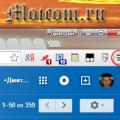 Nainštalujte si Adblock alebo Adblock Plus na blokovanie reklám v moderných prehliadačoch
Nainštalujte si Adblock alebo Adblock Plus na blokovanie reklám v moderných prehliadačoch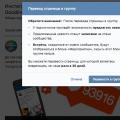 Ako pozvať priateľov do skupiny VKontakte?
Ako pozvať priateľov do skupiny VKontakte? Diaľkové ovládanie televízora v mobilnom telefóne: ako ovládať televízor pomocou systému Android?
Diaľkové ovládanie televízora v mobilnom telefóne: ako ovládať televízor pomocou systému Android?